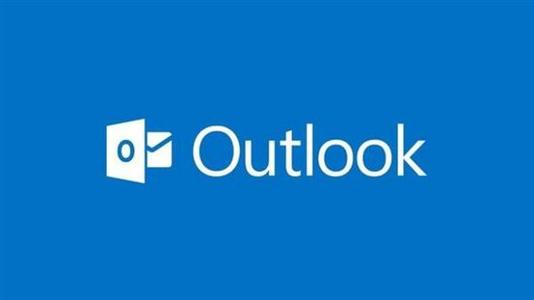
需要配置outlook,才能调用Outlook.Application
下载邮件中的附件
Sub createMultiLevelFolder(sPath)
'一次性创建多级文件夹
arr = Split(sPath, "")
For i = 0 To UBound(arr) - 1
sPathTemp = arr(i) & "" & arr(i + 1)
If Dir(sPathTemp, vbDirectory) = "" Then
MkDir sPathTemp
End If
arr(i + 1) = sPathTemp
Next
End Sub
Sub downloadEmail()
'下载附件
'如果outlook已经打开,直接取Outlook实例,如果没有打开,则创建一个Outlook实例
On Error Resume Next
Set myOlApp = GetObject(, "Outlook.Application")
If Err.Number = 429 Then
Set myOlApp = CreateObject("Outlook.application")
End If
Set myNameSpace = myOlApp.GetNamespace("MAPI")
'后期绑定对象库的时候,GetDefaultFolder类型不能常量“olFolderInbox”表示
'要用参考值来表示,olFolderInbox的参考值为6
Set myFolder = myNameSpace.GetDefaultFolder(6)
tdystart = Format(Range("B1"), "Short Date")
tdyend = Format(Range("B2"), "Short Date")
keyword = Range("B3")
keySuffix = Range("B4")
globalPath = Range("B5")
fullPath = globalPath & Replace(tdystart, "-", "") & "-" & Replace(tdyend, "-", "")
Call createMultiLevelFolder(fullPath) '创建文件夹
For Each objitem In myFolder.Items
tdReceived = Format(objitem.ReceivedTime, "Short Date") '邮件创建日期
If tdReceived < tdystart Then Exit Sub ' 如果创建日期小于开始日期,则结束程序
If objitem.Class = olMail And _
tdReceived >= tdystart And _
tdReceived <= tdyend And _
InStr(objitem.Subject, keyword) > 0 Then
For Each myAttachment In objitem.Attachments '//获得邮件的附件
attFilename = myAttachment.Filename
If attFilename Like keySuffix Then '//判断附件的类型
myAttachment.SaveAsFile fullPath & "" & attFilename '//保存附件
End If
Next
End If
Next
End Sub
Excel表中设置筛选条件,以及保存的路径
批量发送邮件
Sub SendMailEnvelope()
Set objOL = New Outlook.Application
maxRow = Range("A65536").End(xlUp).Row
On Error Resume Next
For i = 2 To maxRow
FilePath = Cells(i, "E") '附件地址
If Dir(FilePath) <> "" Then
Cells(i, "F") = "发送成功"
Else
Cells(i, "F") = "发送失败,附件地址错误"
End If
Set objMail = objOL.CreateItem(olMailItem) '创建邮件对象
With objMail
.To = Cells(i, "B") '收件者
.Subject = Cells(i, "C") '主题
.HTMLBody = Cells(i, "D") '正文本文
.Attachments.Add FilePath '附件,如果你不需要发送附件,可以把这一句删掉即可,Excel中的第四列留空,不能删哦
.Send
End With
Set objMail = Nothing '销毁邮件对象
Next
Set objOL = Nothing
End Sub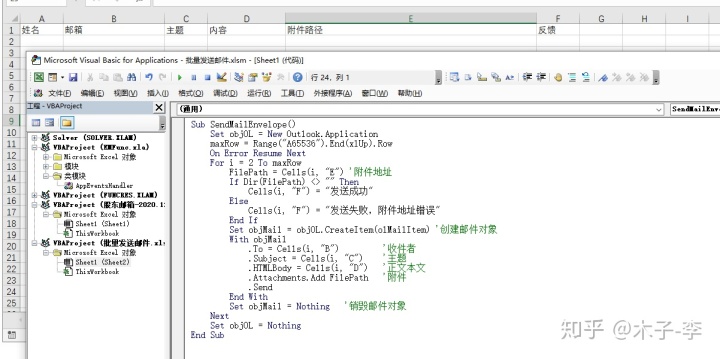
VBA操作邮件官方文档:
Outlook Visual Basic for Applications (VBA) 参考docs.microsoft.com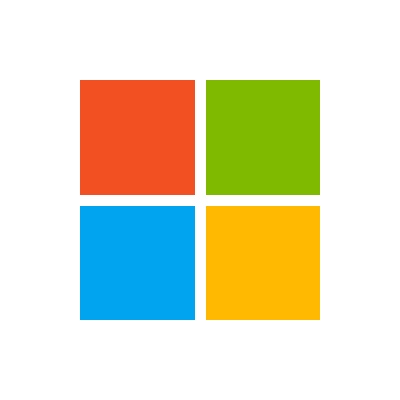







 使用VBA在Excel中,根据筛选条件从邮件中下载附件,并介绍了如何通过VBA批量发送邮件。参考官方文档,实现了高效自动化处理电子邮件。
使用VBA在Excel中,根据筛选条件从邮件中下载附件,并介绍了如何通过VBA批量发送邮件。参考官方文档,实现了高效自动化处理电子邮件。














 2789
2789

 被折叠的 条评论
为什么被折叠?
被折叠的 条评论
为什么被折叠?








